大家知道,Excel具有强大的填充功能,但如果填充111、222、333……就无能为力。
如图:如何填充111、222、333……
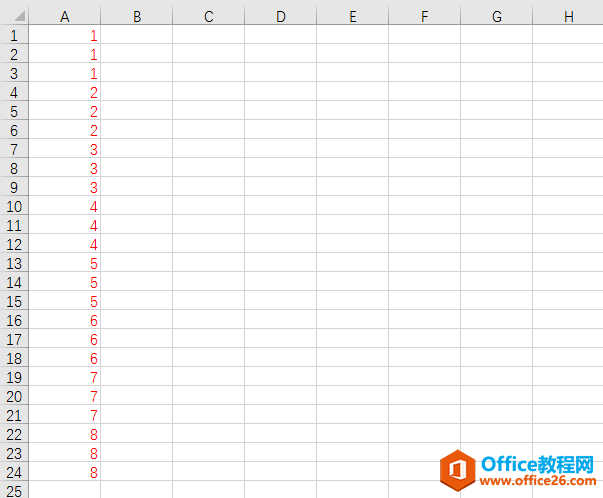
版本:Excel2016版本(其它版本同样适用)
Excel 中如何提取我们想要的内容,并复制到另一个工作表上
在Excel表格的海量数据中,我们要从中提取一些我们想要的内容,那怎么办?如图:把苏州放在一块,然后复制到另一个工作表上方法一、排序法1.选中内容,点击【排序】按钮2.复制你想要
第一步:填充三组数据12345678、12345678、12345678
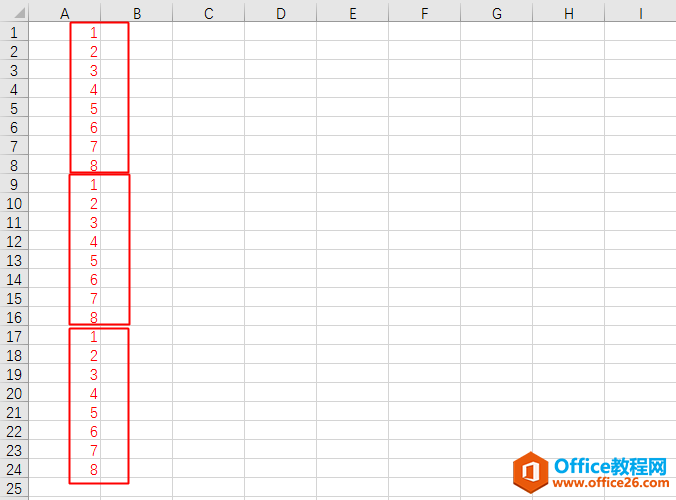
第二步:选中内容,点击【升序】

效果如图所示:wps下一页如何增加_wps下一页增加的方法
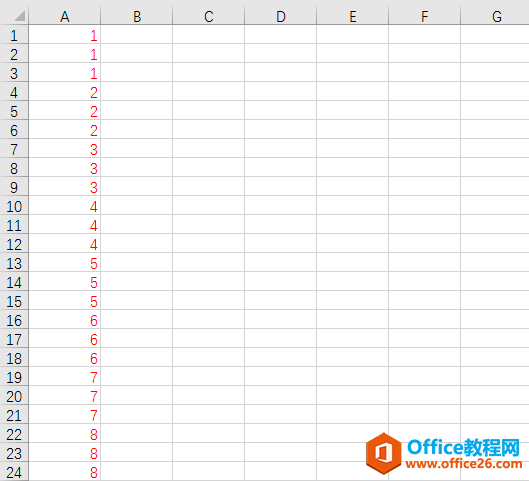
小结:这种填充方法是个别填充加排序
Excel 中如何按自己的要求排序
大家知道,Excel表格可以按首字母排序、数字顺序排序,但如果要按自己的要求排序怎么办?问题:这是系统按拼音字母自动排的序但我想按这种方式排序(2019年城市综合排序)方法:加编






